Di era serba online kayak sekarang, Zoom udah jadi salah satu aplikasi wajib. Mulai dari kerja, kelas online, meeting organisasi, sampai nongkrong virtual bareng teman, semuanya bisa lewat Zoom. Salah satu fitur yang paling sering dipakai tentu aja share screen alias berbagi layar.
Dengan fitur ini, kamu bisa presentasi pakai PowerPoint, jelasin dokumen penting, nunjukin video YouTube, sampai kasih tutorial step by step ke orang lain.
Tapi… gimana kalau tiba-tiba laptop kamu nggak bisa share screen di Zoom? Panik sih wajar, apalagi kalau lagi ada presentasi penting.
Tapi tenang, masalah ini biasanya bukan hal serius kok. Ada banyak cara mudah buat memperbaikinya.
Yuk, kita bahas penyebab sekaligus solusi biar Zoom kamu balik lancar dan bisa share screen lagi tanpa drama.
Kenapa Laptop Nggak Bisa Share Screen di Zoom?
Sebelum masuk ke langkah perbaikan, ada baiknya kamu tahu dulu beberapa penyebab umum kenapa laptop gagal share screen di Zoom:
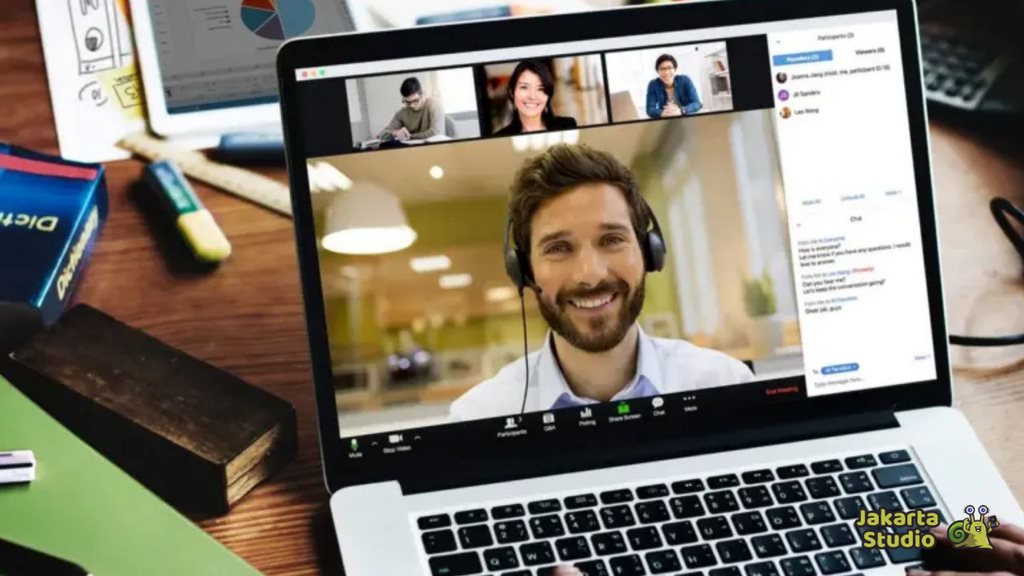
- Izin aplikasi Zoom di laptop kamu belum diaktifkan.
- Cache dan cookies menumpuk sehingga bikin aplikasi jadi lemot.
- Aplikasi Zoom belum diperbarui ke versi terbaru.
- Driver grafis di laptop kamu bermasalah atau out of date.
- Instalasi aplikasi Zoom bermasalah.
Kabar baiknya, semua penyebab ini bisa diatasi dengan langkah sederhana.
Cara Mengatasi Laptop Tidak Bisa Share Screen di Zoom
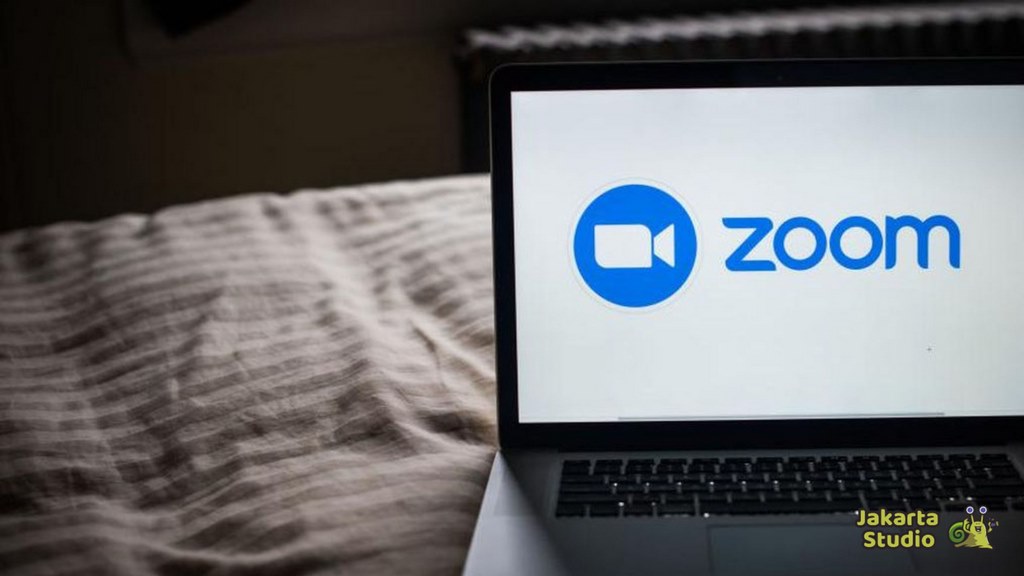
1. Cek Izin Akses
Masalah paling umum biasanya ada di pengaturan izin. Zoom butuh akses ke layar laptop kamu supaya bisa menampilkan share screen. Kalau izin ini ditolak, otomatis fitur berbagi layar nggak akan jalan.
- Masuk ke Settings di laptop.
- Pilih menu Privacy & Security.
- Pastikan Zoom punya izin untuk melakukan screen recording atau share screen.
- Di Windows dan macOS, pengaturan ini biasanya ada di bagian “Screen Recording” atau “App Permissions”.
2. Hapus Cache dan Cookies
Cache dan cookies yang menumpuk bisa bikin aplikasi jadi lambat atau error. Sama kayak browser, Zoom juga bisa terdampak masalah ini.
- Kalau kamu pakai Zoom lewat browser, hapus cache dan cookies di pengaturan browser.
- Kalau pakai aplikasi Zoom, kamu bisa clear cache lewat menu aplikasi (tergantung OS) atau coba logout lalu login ulang.
- Membersihkan cache secara rutin juga bikin performa laptop lebih ringan.
3. Restart Aplikasi atau Laptop
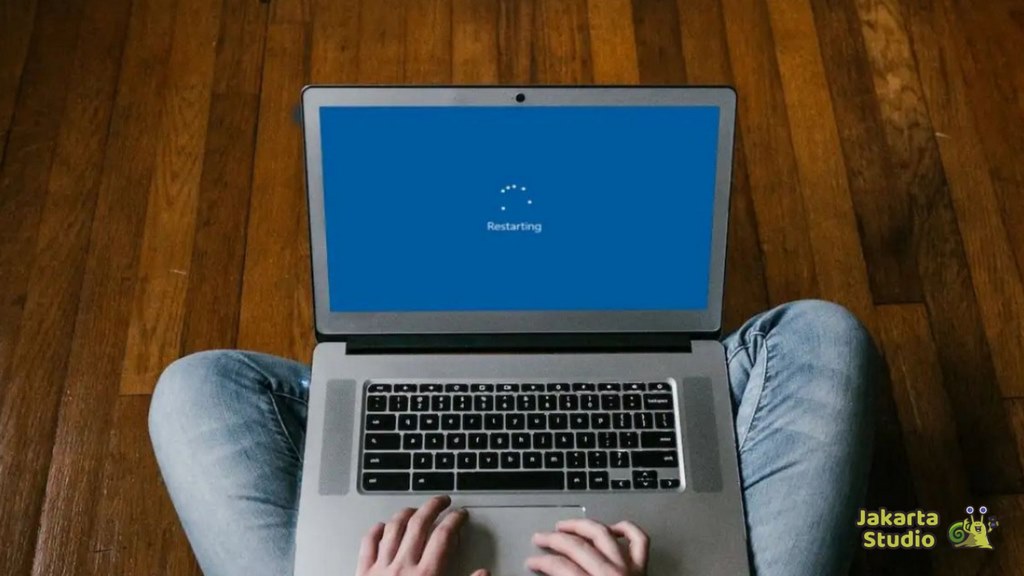
Kadang, masalah sepele bisa selesai cuma dengan restart. Aplikasi Zoom yang nggak kebuka sempurna bisa bikin fitur tertentu macet.
- Tutup aplikasi Zoom sepenuhnya, lalu buka lagi.
- Kalau masih gagal, restart laptop kamu. Setelah hidup lagi, coba buka Zoom dan lakukan share screen.
Cara ini simpel tapi sering jadi solusi ampuh.
4. Update Aplikasi Zoom
Zoom rajin banget ngeluarin update. Kalau aplikasi kamu ketinggalan versi, bisa aja bug lama bikin fitur share screen error.
- Buka aplikasi Zoom.
- Klik foto profil di pojok kanan atas.
- Masuk ke menu Help > About Zoom untuk cek versi aplikasi.
- Kalau ada update, langsung lakukan pembaruan.
- Pastikan aplikasi kamu selalu pakai versi terbaru supaya fitur berjalan normal.
5. Install Ulang Zoom
Kalau semua cara di atas belum berhasil, berarti instalasi Zoom di laptop kamu mungkin bermasalah.
- Uninstall aplikasi Zoom dari laptop.
- Download aplikasi terbaru dari situs resmi Zoom (bukan dari sumber sembarangan).
- Install ulang dan login kembali.
Cara ini sering banget menyelesaikan error bandel yang nggak bisa diatasi dengan trik lain.
Tips Tambahan Biar Share Screen Lebih Lancar
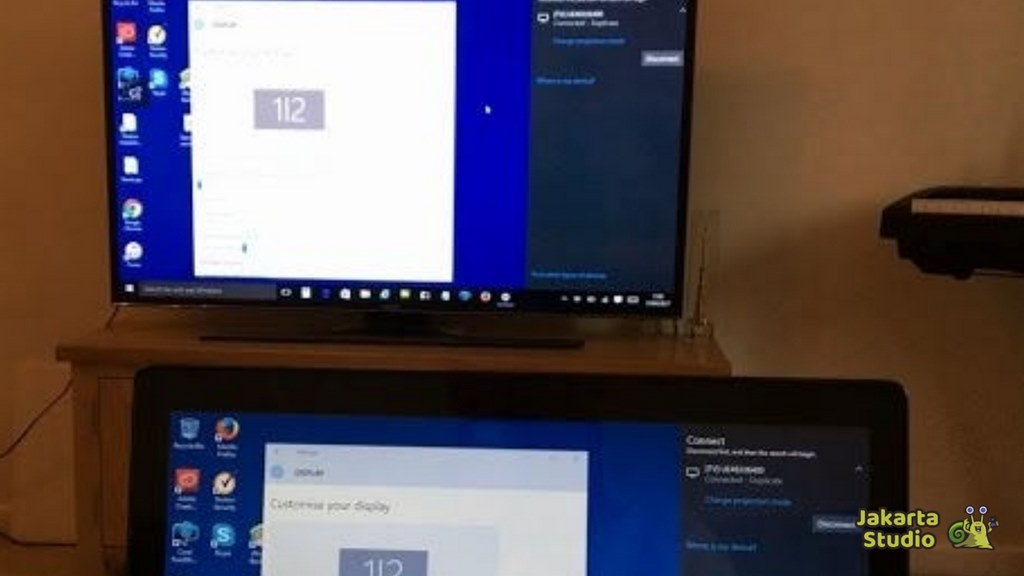
Selain langkah-langkah di atas, ada beberapa tips biar pengalaman share screen kamu makin mulus:
- Pastikan koneksi internet stabil. Share screen butuh bandwidth lebih besar, jadi kalau internet lemot, tampilannya bisa patah-patah.
- Tutup aplikasi berat lain. Misalnya game atau software editing yang jalan di background bisa makan RAM dan bikin Zoom jadi berat.
- Update driver grafis laptop. Kadang masalah share screen juga ada hubungannya dengan kartu grafis yang belum diperbarui.
Penutup
Nggak bisa share screen di Zoom memang bikin jengkel, apalagi kalau waktunya mepet buat presentasi.
Tapi tenang, biasanya masalah ini bukan kerusakan serius dan bisa diselesaikan dengan cara sederhana: mulai dari cek izin akses, hapus cache, restart aplikasi, update, sampai install ulang Zoom.
Kalau kamu udah coba semua langkah di atas, hampir pasti laptop kamu bisa kembali normal buat presentasi, diskusi, atau sekadar nonton bareng.
Jadi, jangan panik dulu ya kalau share screen Zoom tiba-tiba bermasalah. Cukup ikuti tips ini, dan Zoom kamu bakal balik lancar lagi!





